Compress Videos
- 1. Compress Video/Audio in Different Formats+
-
- 1.1 Compress MP4 on Winodws & Mac
- 1.2 Reduce Size of MP4
- 1.3 Resize MP4 Videos Online
- 1.4 Compress MP4 Online
- 1.5 Free MP4 Compressors
- 1.6 Compress FLV
- 1.7 Compress MKV
- 1.8 Compress MOV
- 1.9 Compress MOV Online
- 1.10 Compress WMV
- 1.11 Comrpess M4V
- 1.12 Compress MPEG/3GP
- 1.13 Compress H264 File
- 1.14 Compress AVI File
- 1.15 Reduce Size of MKV
- 1.16 Top 5 WebM Compressors
- 1.17 Compress WAV Free Online
- 1.18 FLAC Compression Software
- 1.19 Top 5 Online MP3 Size Reducers
- 1.20 Compress M4A Files Free Online
- 2. Compress Video from Devices/Apps +
-
- 2.1 Compress iPhone Video
- 2.2 Compress Camcorder Video
- 2.3 Compress GoPro Video
- 2.4 Compress QuickTime Video
- 2.5 Compress Fraps Video
- 2.6 Top 12 File Compressor for Android
- 2.7 MMS Video Size Limit for iPhone/Android
- 2.8 Shorten Videos on iPhone
- 2.9 10 Video Compressor App Android/iPhone
- 2.10 Top 8 Video Size Reducers for Android
- 3. Compress Video with Different Apps +
-
- 3.1 Resize Video in iMovie
- 3.2 Make VLC Resize Video
- 3.3 Make Windows Movie Maker Resize Video
- 3.4 Different Apps to Compress Video
- 3.5 Compress Videos with Windows Media Player Alternatives
- 3.6 Use FFmpeg to Resize Video
- 3.7 Apple Compressor 4 Alternative
- 3.8 Top 6 Clipchamp Alternatives
- 3.9 Top 7 Video Cutter and Compressor
- 3.10 HandBrake Video Compressor Alternative
- 4. Compress Video for Different Purposes +
-
- 4.1 Compress Video for Email
- 4.2 Compress Video for Web
- 4.3 Compress Video for YouTube
- 4.4 Compress Video for Vimeo
- 4.5 Compress Video for Facebook, Instagram
- 4.6 Twitter Video Compression
- 4.7 Resize Facebook Video Size
- 4.8 Resize Instagram Video Size
- 4.10 Compress Video for DVD
- 4.11 Send Large Files via Email
- 4.12 Compress Files for WhatsApp
- 4.13 Send Long Videos on WhatsApp
- 5. Other Tips & Tricks +
-
- 5.1 Full Guide to Compress Video
- 5.2 Free Video Compressors
- 5.3 Top 13 Video Compressors
- 5.4 Top 10 Video Compressor for Mac
- 5.5 Top Audio Compressors
- 5.6 Top 8 Audio Compressor Free Online
- 5.7 Compress Files to Small Size
- 5.8 Compress HD/FHD (4K/1080P) Videos
- 5.9 Compress A Video
- 5.10 Compressed Video Formats
- 5.11 Top 8 Compression Software 2019
- 5.12 Top 9 File Compressors
- 5.13 How to Make A File Smaller
- 5.14 How to Make Video Smaller
- 5.15 Lossless Compression
- 5.16 Top 10 Ways to Reduce Video Size
- 5.17 Compress Files & Folders
- 5.18 Compress Folder Online and Free
- 5.19 Top 6 Online Size Converters
- 5.20 Top 10 Ways to Send Large Videos
- 5.21 Top 5 Video Resizer
- 5.22 Top 6 File Size Reducer
- 5.23 Shorten a Video Online and Free
- 5.24 Change MP4/MP3 Bitrate
- 5.25 11 Ways to Compress Videos Free Online
Tous les sujets
- Conseils pour Outils d'IA
-
- Conseils pour Améliorateur Vidéo IA
- Conseils pour Améliorateur Image IA
- Conseils pour Créateur de Miniatures IA
- Conseils pour Générateur de sous-titres IA
- Conseils pour Traducteur de Sous-titres IA
- Conseils pour Détection de Scène
- Conseils pour Générateur de Scripts IA
- Conseils pour Vidéo IA
- Conseils pour Image IA
- Conseils pour Text to Speech
- Utilisateurs de caméra
- Photographes
- Cinéphiles
- Passionnés de voyage
- Utilisateurs éducatifs
- Plus de solutions
5 façons de compresser des fichiers MOV en ligne
par Christine Smith • 2025-08-20 17:19:09 • Solutions éprouvées
Développé par Apple, MOV est un format de fichier conteneur capable de stocker du contenu vidéo, audio et texte dans un seul fichier. Les fichiers MOV sont de haute qualité et de grande taille, ce qui rend leur partage sur Internet et leur stockage difficiles. C’est pourquoi de nombreuses personnes recherchent des moyens de compresser les fichiers MOV en ligne, car les solutions en ligne sont toujours gratuites et faciles à utiliser. Trouvez votre réponse en lisant les parties suivantes sur comment réduire la taille des fichiers MOV en ligne et d’autres méthodes pour compresser les fichiers MOV.
- Partie 2. Pourquoi avez-vous besoin d’alternatives aux compresseurs MOV en ligne
- Partie 3. Meilleure alternative pour compresser les vidéos MOV sans perte de qualité
- Partie 4. 3 autres solutions pour réduire la taille des fichiers MOV en ligne
Partie 2. Pourquoi avez-vous besoin d’alternatives aux compresseurs MOV en ligne
Les convertisseurs en ligne sont des outils simples mais offrent uniquement des fonctionnalités de compression de base et présentent également de nombreuses limitations. Afin d'obtenir une compression de qualité avec des fonctions supplémentaires, il devient nécessaire de chercher une alternative aux compresseurs MOV en ligne. Voici quelques-unes des principales limitations rencontrées lors de l’utilisation de différents outils de compression en ligne :
- Limites concernant la taille du fichier : La plupart des programmes en ligne ont une limitation concernant la taille maximale pouvant être ajoutée au programme pour la compression. Ainsi, si vous souhaitez compresser des vidéos volumineuses, les outils en ligne ne sont pas le bon choix.
- Pas de fonctionnalités d'édition : Les programmes en ligne sont des outils basiques sans aucune prise en charge des fonctionnalités d'édition. Donc si vous voulez personnaliser vos fichiers MOV avec des fonctions comme la découpe, le recadrage, l'ajout d'effets spéciaux, etc., il faudra chercher une alternative.
- Impossible de prévisualiser les effets de compression : Lorsque vous réduisez la taille d'un fichier MOV en ligne, l'outil ne propose pas de fonction de prévisualisation qui vous permette de vérifier les effets et les modifications générés par la compression.
- Pas de prise en charge de la compression par lots : Les outils en ligne permettent d'ajouter un fichier à la fois pour la compression car il n'y a pas de prise en charge du traitement par lots. Donc, pour compresser plusieurs fichiers en même temps, une alternative aux programmes en ligne est nécessaire.
Partie 3. Meilleure alternative pour compresser les vidéos MOV sans perte de qualité
Compte tenu des limitations ci-dessus, il est clair que les logiciels professionnels sont le meilleur choix afin d'obtenir une compression sans perte de qualité pour tous vos types de fichiers. Pour effectuer cette tâche de manière transparente, nous vous recommandonsWondershare UniConverter (anciennement Wondershare Video Converter Ultimate) comme la meilleure alternative pour compresser des fichiers MOV en ligne. Cette boîte à outils vidéo complète facilite la compression des fichiers MOV ainsi que de tous types de fichiers audio et vidéo en seulement quelques étapes. Les paramètres des fichiers peuvent être modifiés selon les besoins afin de réduire la taille du fichier pour un partage facile sur Internet, par e-mail et autres sources. La fonction d’aperçu vous permet de vérifier les effets de la compression avant que le processus n’ait lieu. Wondershare UniConverter fonctionne également comme un excellent convertisseur et éditeur vidéo pour répondre à tous vos besoins vidéo.
Wondershare UniConverter - Meilleur convertisseur vidéo pour Mac/Windows
-
Compressez des vidéos MOV en modifiant la taille, la résolution, la qualité, le débit binaire, le format et d’autres paramètres de la vidéo.
-
Réduisez la taille des fichiers MOV avec une vitesse ultra-rapide et sans perte de qualité sous Windows/Mac.
-
Éditez les vidéos MOV en les découpant, recadrant, faisant pivoter, en ajoutant des filigranes, en appliquant des effets, en modifiant les sous-titres, etc.
-
Convertissez et compressez des vidéos MOV dans plus de 1 000 autres formats vidéo avec une taille réduite.
-
Prend en charge le traitement par lots pour compresser facilement les vidéos MOV et les fichiers audio.
-
Téléchargez des vidéos depuis YouTube et plus de 10 000 autres sites de partage vidéo en collant l’URL.
-
Transférez des vidéos MOV compressées du PC/Mac vers les appareils iPhone/Android via un câble USB.
-
Boîte à outils avec des fonctions supplémentaires telles qu’Enregistreur d’écran, Créateur de GIF, Correction des métadonnées multimédias, Diffusion sur TV, etc.
-
Systèmes pris en charge : Windows 10/8/7/XP/Vista, macOS 11 Big Sur, 10.15 (Catalina), 10.14, 10.13, 10.12, 10.11, 10.10, 10.9, 10.8, 10.7
Navigation rapide étape par étape pour compresser des fichiers MOV sur Windows/Mac :
- Ouvrez le compresseur MOV Wondershare et sélectionnez une vidéo
- Sélectionnez les paramètres du fichier MOV pour la compression
- Compressez le fichier MOV
Étapes pour compresser des fichiers MOV avec Wondershare UniConverter
Étape 1 Ouvrez le compresseur MOV Wondershare et sélectionnez une vidéo
Exécutez Wondershare UniConverter sur PC/Mac et sélectionnez Compresseur Vidéo fonction sur l'interface principale. Pour parcourir et ajouter des fichiers MOV locaux, cliquez sur le + signe dans la fenêtre contextuelle.

Étape 2 Sélectionnez les paramètres du fichier MOV pour la compression
Le fichier MOV ajouté, avec sa taille et d’autres détails, s’affiche dans la fenêtre contextuelle. Pour réduire la taille du fichier, vous pouvez modifier le débit binaire, la fréquence d’images, la résolution et également le format du fichier ajouté. Alternativement, une barre de progression est aussi présente dans la fenêtre qui peut être déplacée pour choisir le pourcentage de compression qui modifiera les valeurs du fichier en conséquence.

Étape 3 Compresser le fichier MOV
Vérifiez les effets de la compression en cliquant sur le Aperçu bouton. À l'étape Emplacement du fichier, sélectionnez la destination du fichier pour enregistrer la vidéo MOV compressée. Enfin, cliquez sur le bouton Compresser pour démarrer le processus de compression.
Astuce Pro
Si vous souhaitez découvrir d'autres méthodes pour compresser des fichiers .mov sous Windows/Mac avec Wondershare UniConverter, rendez-vous simplement sur 3 façons de redimensionner facilement des fichiers MOV >> pour lire plus de détails.
Téléchargement gratuit Téléchargement gratuit
Partie 4. 3 autres solutions pour réduire la taille des fichiers MOV en ligne
1. VideoSmaller
Avec VideoSmaller, vous pouvez compresser gratuitement des fichiers MOV en ligne. Le programme prend en charge l'ajout de fichiers jusqu'à 500 Mo maximum qui peuvent être réduits en modifiant leur largeur. Pour obtenir des fichiers de sortie de haute qualité, une option de faible niveau de compression est disponible. Pour réduire davantage la taille, il est également possible de créer des vidéos muettes en supprimant le son. Le programme possède une interface intuitive et le processus est rapide.
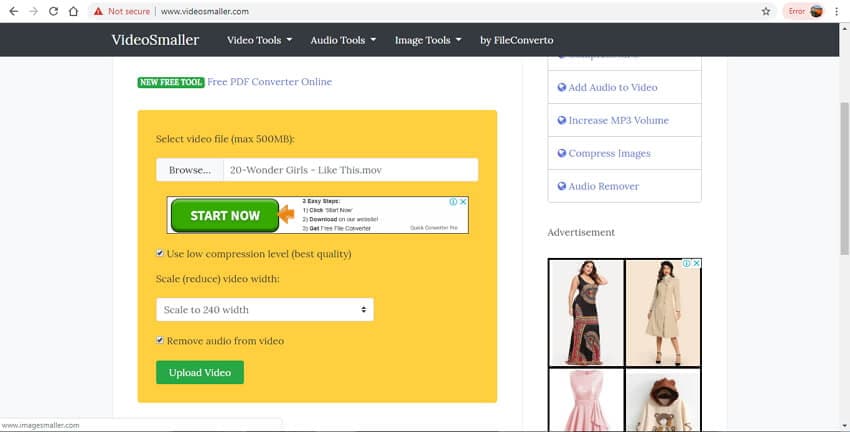
2. YouCompress
Avec YouCompress, réduire la taille d'un fichier MOV est un processus rapide et simple. Fonctionnant directement depuis le navigateur, le programme ne nécessite aucune installation ou inscription. Il vous suffit d'ajouter le fichier MOV sur l'interface qui sera téléchargé puis compressé à l'aide des meilleurs algorithmes. Le fichier traité peut être téléchargé sur PC selon vos besoins.
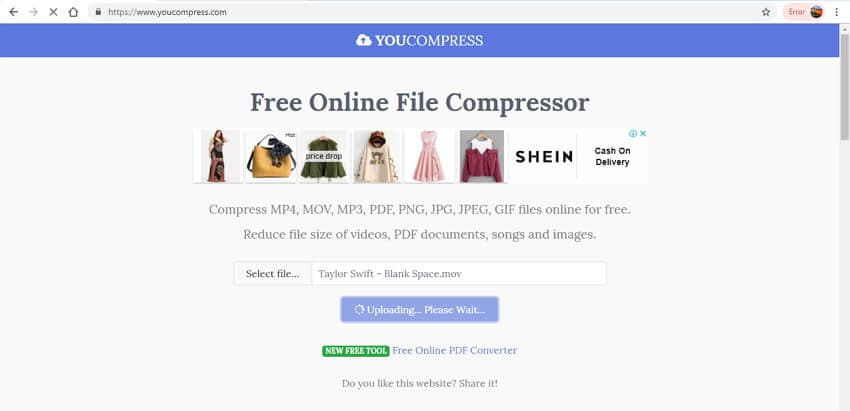
3. EZGIF
Avec EZGIF, vous pouvez réduire la taille d’un fichier MOV en ligne en modifiant sa hauteur et sa largeur. Le processus de compression est simple : un fichier peut être ajouté depuis le PC ou une source en ligne via une URL. Lors du changement de la hauteur et de la largeur du fichier, le pourcentage de compression est affiché par le programme. Le format de sortie et l'encodage peuvent également être sélectionnés dans le menu déroulant proposé. La vidéo redimensionnée est disponible directement sur l’interface pour téléchargement.
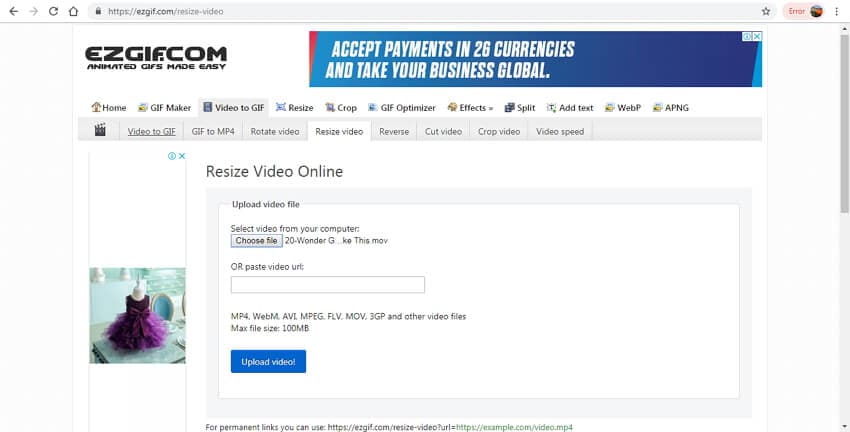
Vérifiez les fonctionnalités et les caractéristiques des outils de compression MOV en ligne listés ci-dessus et choisissez celui qui convient le mieux à vos besoins. Pour une excellente qualité et des fonctions supplémentaires, Wondershare UniConverter est le compresseur MOV le plus recommandé.
Votre boîte à outils vidéo complète
 Compressez les vidéos MOV à une vitesse ultra-rapide et sans perte de qualité sur Windows/Mac.
Compressez les vidéos MOV à une vitesse ultra-rapide et sans perte de qualité sur Windows/Mac.


Christine Smith
chief Éditeur